Napraw kod błędu 233011 i ciesz się ulubionymi anime online
Nic nie może być bardziej frustrujące niż fakt, że jesteś gotowy, aby cieszyć się anime w 9Anime, a następnie wyświetlenie komunikatu „Nie można odtworzyć tego pliku wideo, kod błędu 233011”. Jest to częsty problem z odtwarzaniem wideo w przeglądarkach internetowych, który uniemożliwia przesyłanie strumieniowe na wspomnianej stronie Anime. Zamiast cieszyć się ulubioną serią anime, najpierw zostaniesz poproszony o rozwiązanie komunikatu o błędzie. Dlatego w tym poście dowiesz się o możliwej przyczynie pojawienia się powiadomienia „Nie można odtworzyć tego pliku wideo o kodzie błędu 233011” z 8 poprawkami, które pozwolą Ci pozbyć się tego problemu.
Lista przewodników
Dlaczego pojawia się kod błędu 233011 w 9Anime i nie tylko 8 skutecznych rozwiązań pozwalających naprawić kod błędu 233011 Często zadawane pytania dotyczące naprawiania kodu błędu 233011 w witrynach 9Anime i podobnychDlaczego pojawia się kod błędu 233011 w 9Anime i nie tylko
Podczas próby odtworzenia filmu wideo w przeglądarkach z platform przesyłania strumieniowego, głównie 9Anime i innych witryn podobnych do 9Anime, pojawia się komunikat „Nie można odtworzyć tego pliku wideo. Kod błędu 233011”. Tego typu komunikaty o błędach mogą znacznie zakłócić oglądanie. Zanim zajmiesz się tymi poprawkami, ważne jest, aby zrozumieć, dlaczego pojawia się ten kod błędu 233011 w 9Anime i innych witrynach streamingowych.
1. Masz słabe połączenie internetowe.
2. Niedostępna usługa platformy do strumieniowego przesyłania wideo.
3. Przeglądarka jest pełna uszkodzonej pamięci podręcznej i plików cookie.
4. Kłopotliwe rozszerzenia lub dodatki do przeglądarki.
5. Masz przestarzałą przeglądarkę.
6. Problemy z blokowaniem reklam.
Po zapoznaniu się z przyczynami możesz teraz przystąpić do poniższych 8 rozwiązań i szczegółowych kroków, aby rozwiązać problem.
8 skutecznych rozwiązań pozwalających naprawić kod błędu 233011
Czas pozbyć się komunikatu „Nie można odtworzyć tego pliku wideo o kodzie błędu 233011”! Przeczytaj poniższe metody, aby szybko wrócić do oglądania ulubionych programów anime w 9Anime.
Droga #1. Sprawdź połączenie internetowe
Przede wszystkim musisz najpierw sprawdzić, czy masz stabilne połączenie z Internetem. Wiesz, że słaba łączność z Internetem wpływa na szybkość działania przeglądarki internetowej, co może powodować problemy z płynnym odtwarzaniem wideo i dlatego w serwisie 9Anime pojawia się komunikat „Nie można odtworzyć tego pliku wideo o kodzie błędu 233011”.
Rozważ przejście do innej dostępnej sieci lub odłącz router, a następnie podłącz go ponownie po 30 sekundach lub minucie. Alternatywnie możesz przeprowadzić szybki test szybkości, aby upewnić się, że prędkość Internetu umożliwia płynne odtwarzanie wideo.
Droga #2. Sprawdź stan serwera
Po zakończeniu sprawdzania połączenia internetowego i nadal wyświetlaniu komunikatu „Nie można odtworzyć tego pliku wideo o kodzie 233011” sprawdź serwer platformy 9Anime. Jeśli serwer nie działa, nie możesz zrobić nic innego, jak tylko poczekać, aż serwer powróci do stabilnej wydajności. Możesz to sprawdzić za pomocą narzędzi takich jak DownInspector, UpDownRadar i innych.
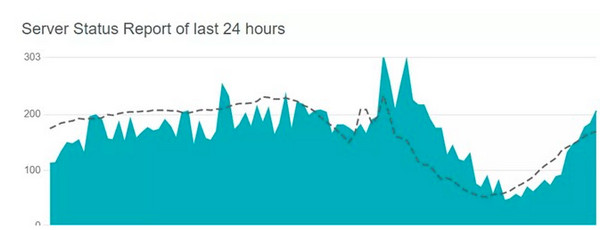
Sposób #3. Przełącz na tryb incognito
Przełączenie do trybu incognito umożliwia korzystanie z przeglądarki bez zapisywania plików cookie, co może być pomocne w rozwiązaniu problemu z komunikatem „Nie można odtworzyć tego pliku wideo o kodzie błędu 233011”, ponieważ przyczyną problemu mogą być zapisane pliki cookie. Aby uzyskać dostęp do tego trybu, kliknij swój „Profil” u góry przeglądarki, a następnie wybierz z opcji „Nowe okno incognito”.
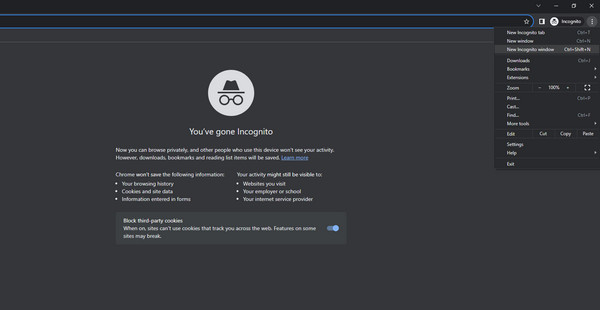
Droga #4. Skorzystaj z VPN
Chociaż 9Anime to ogromna platforma udostępniająca programy i filmy anime, nadal jest niedostępna w niektórych regionach. Jeśli pojawia się komunikat „Nie można odtworzyć tego pliku wideo, kod błędu 233011”, może to być spowodowane ograniczeniami geograficznymi, dlatego warto skorzystać z VPN, który ominie te ograniczenia i umożliwi dostęp do witryny 9Anime w dowolnym miejscu. Wszystko, co musisz zrobić, to zainstalować niezawodną sieć VPN, która pomoże Ci łatwo ukryć swoją lokalizację oglądaj Anime ze znajomymi.
Sposób #5. Wyczyść pamięć podręczną przeglądarki
Jak wspomniano, uszkodzona pamięć podręczna i pliki cookie mogą powodować problemy z przeglądarką, powodujące wyświetlenie komunikatu „Nie można odtworzyć tego pliku wideo o kodzie błędu 233011”. W takim przypadku wyczyść pamięć podręczną przeglądarki i sprawdź, czy problem został rozwiązany. Oto jak:
Dla przeglądarki Google Chrome:
Kliknij przycisk „Więcej” w rogu, wybierz „Więcej narzędzi” z rozwijanej listy i wybierz „Wyczyść dane przeglądania”. W jego oknie ustaw „Zakres czasu” na „Cały okres” i upewnij się, że pola wyboru „Pliki cookie i inne dane witryn” oraz „Obrazy i pliki zapisane w pamięci podręcznej” są zaznaczone.
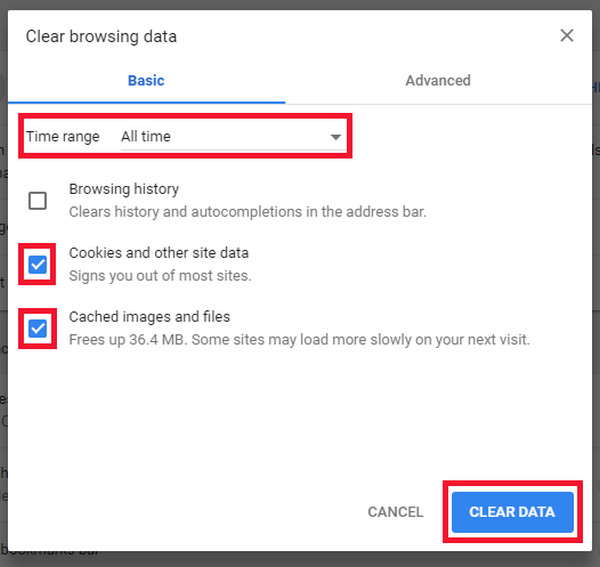
Dla Microsoft Edge:
Kliknij przycisk „Więcej” w prawym górnym rogu ekranu Microsoft Edge. Wybierz „Ustawienia”, a następnie przejdź do sekcji „Prywatność, wyszukiwanie i usługi” w menu po lewej stronie. Znajdź drogę do sekcji „Wyczyść dane przeglądania”, przewijając w dół; wybierz opcję „Wybierz, co wyczyścić”. Ustaw „Zakres czasowy” na „Cały okres”, a następnie zaznacz pola wyboru „Pliki cookie i pamięć podręczna” przed kliknięciem przycisku „Wyczyść teraz”.
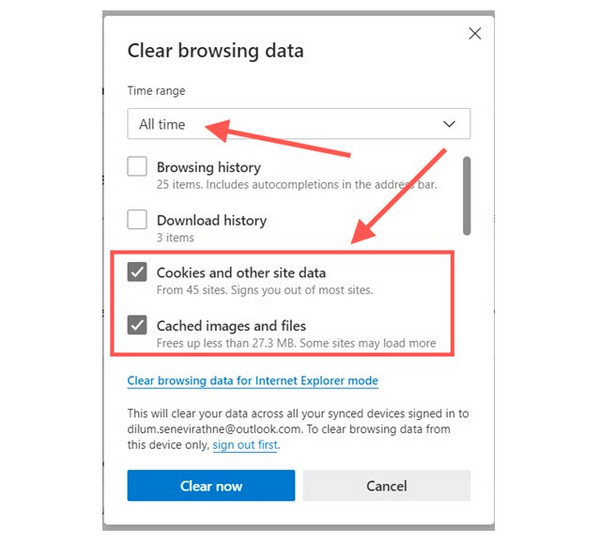
Droga #6. Dezaktywuj blokadę reklam
Jeśli w przeglądarce włączyłeś blokadę reklam, może to mieć wpływ na odtwarzanie wideo i spowodować wyświetlenie komunikatu „Nie można odtworzyć tego pliku wideo, kod błędu 233011”. Chociaż blokuje reklamy, może również wpływać na wydajność witryny.
Aby rozwiązać ten problem, przejdź do „Ustawień” z poziomu przycisku „Więcej” w swojej przeglądarce, a następnie otwórz opcję „Prywatność i bezpieczeństwo”. Kliknij „Ustawienia witryny”, a następnie przewiń w dół, aby znaleźć „Ustawienia treści dodatkowych”; kliknij „Natrętne reklamy”. W ostatnim kroku kliknij przycisk opcji „Każda witryna, którą odwiedzasz, może wyświetlać Ci dowolną reklamę”.
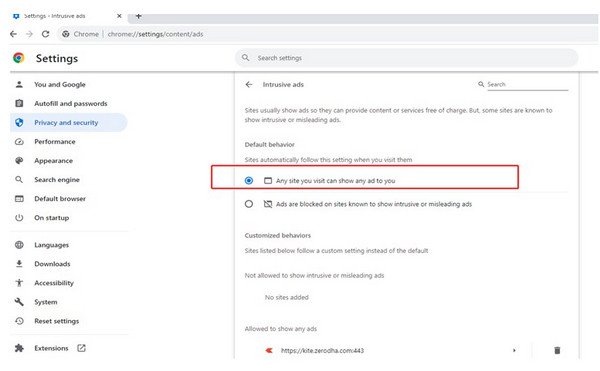
Sposób #7. Zaktualizuj przeglądarkę
Jak już wspomniano powyżej, przestarzała przeglądarka może powodować problemy, takie jak problemy ze zgodnością ze stronami internetowymi i innymi odtwarzaczami; dlatego właśnie pojawia się komunikat „Nie można odtworzyć tego pliku wideo, kod błędu 233011”. Zaktualizuj więc swoją przeglądarkę już teraz! Aby to zrobić, przejdź do przycisku „Więcej” i wybierz Pomoc, a następnie z menu po lewej stronie wybierz Informacje o przeglądarce Google Chrome. Przeglądarka sprawdzi, czy jest dostępna aktualizacja i automatycznie rozpocznie aktualizację.
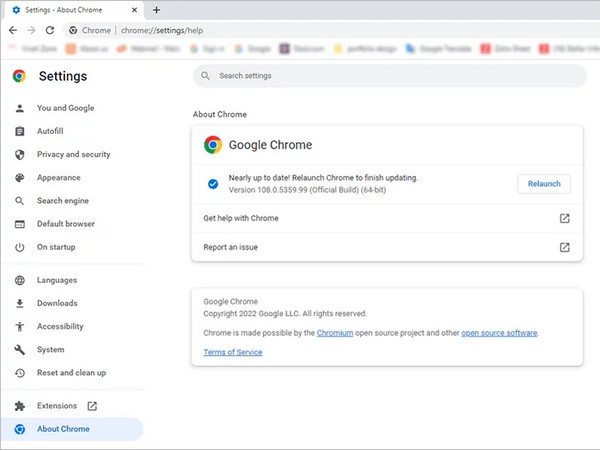
Droga #8. Napraw kod błędu 233011
Teraz, jeśli wszystkie te metody nie pomogą w rozwiązaniu problemu, który może wynikać z Twojej przeglądarki lub samej witryny, wypróbuj inną metodę, czyli naprawę uszkodzonych filmów bezpośrednio za pomocą AnyRec Video Repair. Ten program jest w stanie przywrócić uszkodzone pliki wideo, zachowując oryginalną jakość, liczbę klatek na sekundę i rozdzielczość. Zawiera także zaawansowane i inteligentne narzędzie do naprawy, stosowane do dowolnego przesyłanego formatu wideo. Wypróbuj teraz i sprawdź, czy rozwiąże to problem komunikatu „Nie można odtworzyć tego pliku wideo o kodzie błędu 233011”.
100% bezpieczne
100% bezpieczne
Często zadawane pytania dotyczące naprawiania kodu błędu 233011 w witrynach 9Anime i podobnych
-
Dlaczego witryna 9Anime nie działa w przeglądarce Google Chrome?
Problemy z serwerem mogą powodować problemy z działaniem 9Anime, a także przeciążenie, co prowadzi do nieprawidłowego działania witryny, rozszerzeń blokujących dostęp do witryny i ograniczeń geograficznych.
-
Co zrobić z komunikatem „Nie można odtworzyć tego pliku wideo o kodzie błędu 233011” na telefonie komórkowym?
Proszę wyłączyć tryb niskiego zużycia danych, ponieważ włączenie go spowoduje powolne ładowanie wideo i ograniczenie wykorzystania danych przez stronę.
-
Co się stanie, jeśli Google Chrome nie będzie mógł uzyskać dostępu do witryny 9Anime?
Jednym z najlepszych sposobów rozwiązania tego problemu jest przejście na inną przeglądarkę, taką jak Mozilla Firefox, Microsoft Edge i inne. Kolejnym świetnym pomysłem jest wyczyszczenie pamięci podręcznej przeglądarki internetowej, ponieważ wpływa to również na płynne działanie przeglądarki Google Chrome.
-
Jak wyczyścić pamięć podręczną w przeglądarce Firefox za pomocą komunikatu „Nie można odtworzyć tego pliku wideo o kodzie błędu 233011”?
W przeglądarce internetowej kliknij przycisk „Więcej” powyżej i wybierz „Opcje”. Następnie wybierz opcję „Prywatność i bezpieczeństwo”, przewiń w dół, aby zobaczyć „Pliki cookie i dane witryn” i kliknij „Wyczyść dane”. W jego oknie kliknij pola wyboru dwóch opcji, a następnie przycisk „Wyczyść”.
-
Jakie są strony internetowe przypominające 9Anime?
Najlepsze alternatywy dla 9Anime to AnimeHeros, KissAnime lub inne lustrzane kopie 9Anime, takie jak 9Anime .tv, 9Anime.city i inne.
Wniosek
Za każdym razem, gdy na ekranie pojawi się komunikat o błędzie „Nie można odtworzyć tego pliku wideo, kod błędu 233011”, wiesz już, co robić. W tym poście omówiono czynniki, które można winić za problem, a także świetne rozwiązania tych potencjalnych przyczyn, w tym czyszczenie pamięci podręcznej, wyłączanie programów blokujących reklamy, wypróbowanie innej przeglądarki, użycie Naprawa wideo AnyRec, i więcej. Niezależnie od rozwiązań, które wypróbowałeś, mam nadzieję, że możesz je rozwiązać 9Anime nie działa problem i wróć do oglądania ulubionych programów anime na czas!
100% bezpieczne
100% bezpieczne
